TUGAS
DDL
DAN DML
DISUSUN
OLEH :
MEGA PUSPITA
SI 12 C/ 12.12.0155
STMIK AMIKOM
PURWOKERTO
2012
Langkah – langkah melakukan praktikum III:
a)
Jalankan Oracle
10g caranya :
Klik
Start > Pilih All program > Pilih Oracle-OraDb10g-home1 > Klik Application
Development > Lalu pilih SQL plus
b)
Masukkan username
: system dan password: system (sesuai dengan password yang telah dibuat)
c)
Untuk menyimpan setiap hasil eksekusi
instruksi sql ke dalam file maka aktifkan mode spool diikuti parameter nama
file yang akan digunakan untuk menyimpan hasil eksekusi tersebut. Kemudian
untuk menonaktifkan ketikkan SPOOL OFF
d)
Aktifkan mode
SPOOL dengan mengarahkan ke folder masing-masing, misal folder smbd disimpan
pada data D, maka ketikkan perintah:
SQL > SPOOL D:\smbd
A.
DDL (Data
Definition Language)
1.
Buat user
“sales1” dengan password “amikom”
2.
Berikan hak
akses untuk user sales1
Caranya :
SQL> grant DBA to sales1;
3.
Menentukan
format tanggal menjadi day-month-year
Caranya :
SQL> alter session set
nls_date_format=’DD-MON-yyyy’;
4.
Membuat tabel
wilayah
Caranya :
SQL> CREATE TABLE WILAYAH(
2 KODE_WILAYAH
NUMBER(3) CONSTRAINT PK_WIL PRIMARY KEY,
3 NAMA_WILAYAH
VARCHAR2(30) NOT NULL);
5.
Membuat tabel
barang
Caranya :
SQL> CREATE TABLE BARANG(
2 KODE_BRG
NUMBER(7) CONSTRAINT PK_BARANG PRIMARY KEY,
3 NAMA_BRG
VARCHAR2(50),
4 IMAGE_ID
NUMBER(11,2),
5 SATUAN
VARCHAR2(25),
6 KETERANGAN
VARCHAR2(30),
7 );
6.
Membuat tabel
pelanggan
Caranya :
SQL> CREATE TABLE PELANGGAN(
2 ID_PLG
NUMBER(7) CONSTRAINT PK_PELANGGAN PRIMARY KEY,
3 NAMA_PLG
VARCHAR2(50) NOT NULL,
4 TELEPON_PLG
VARCHAR2(15),
5 ALAMAT
VARCHAR2(400),
6 KOTA
VARCHAR2(35),
7 KODE_POS
VARCHAR2(35),
8 KODE_WILAYAH NUMBER(2) REFERENCES
WILAYAH(KODE_WILAYAH));
7.
Membuat tabel
jual
Caranya :
SQL> CREATE TABLE JUAL(
2 ID_JUAL
NUMBER(7) CONSTRAINT PK_ORDER PRIMARY KEY,
3 ID_PLG
NUMBER(7) REFERENCES PELANGGAN(ID_PLG),
4 TGL
DATE,
5 TOTAL
NUMBER(12,2)
6 );
8.
Menampilkan
struktur pelanggan dengan syntak :
SQL> DESC PELANGGAN
9.
Mengubah
struktur tabel
a)
ADD digunakan
untuk menambah kolom baru pada tabel
Contohnya akan menambah kolom “agama”,
maka caranya adalah :
SQL> ALTER TABLE PELANGGAN ADD
AGAMA VARCHAR2(7);
b)
DROP
digunakan untuk menghapus kolom yang sudah kita buat
Contohnya kita akan menghapus kolom
“agama”, maka caranya adalah :
SQL> ALTER TABLE PELANGGAN DROP
COLUMN AGAMA;
B.
DML (Data
Manipulation Language)
1.
Insert digunakan
untuk memasukkan data ke dalam tabel
Contohnya memasukkan data pada tabel
wilayah, maka caranya :
SQL> INSERT INTO WILAYAH
VALUES(1,’JAWA’);
SQL> INSERT INTO WILAYAH
VALUES(2,’SUMATERA’);
SQL> INSERT INTO WILAYAH
VALUES(3,’KALIMANTAN’);
SQL> INSERT INTO WILAYAH
VALUES(4,’SULAWESI’);
SQL> INSERT INTO WILAYAH
VALUES(5,’PAPUA’);
Memasukkan data pada tabel barang,
maka caranya adalah :
SQL> INSERT INTO BARANG
VALUES(111,’BERAS’,11,’KILOGRAM’,’RAJALELE’);
SQL> INSERT INTO BARANG VALUES(222,’MINYAK_GORENG’,22,’LITER’,’FILMA’);
SQL> INSERT INTO BARANG
VALUES(333,’TEPUNG’,33,’KILOGRAM’,’ROSEBRAND’);
SQL> INSERT INTO BARANG
VALUES(444,’GULA_PASIR’,44,’KILOGRAM’,’GULAKU’);
SQL> INSERT INTO BARANG
VALUES(555,’MIE’,55,’PACK’,’SEDAP’);
Memasukkan data ke dalam tabel
pelanggan, maka caranya :
SQL> INSERT INTO PELANGGAN
VALUES(121,’ENGKI’,’1111’,’KALIBENER’,’PWT’,’3434’,1);
SQL> INSERT INTO
PELANGGAN VALUES(122,’GALIH,’2222’,’TOLITOLI’,’MEDAN’,’3535’,2);
SQL> INSERT INTO
PELANGGAN VALUES(123,’YOGA’,’3333’,’BONTANG’,’SAMARINDA’,’3636’,3);
SQL> INSERT INTO
PELANGGAN VALUES(124,’ALEX’,’4444’,’BATURADEN’,’MANADO’,’3737’,4);
SQL> INSERT INTO
PELANGGAN VALUES(125,’BOBIN’,’MERAUKE’,’JAYAPURA’,’3838’,5);
Memasukkan data pada
tabel jual, maka caranya :
SQL> INSERT INTO
JUAL VALUES(222,121,’2-OCT-2012’,12000);
SQL> INSERT INTO
JUAL VALUES(333,122, ’2-OCT-2012’,45000);
SQL> INSERT INTO
JUAL VALUES(444,123, ’2-OCT-2012’,65000);
SQL> INSERT INTO
JUAL VALUES(555,125, ’2-OCT-2012’,34000);
SQL> INSERT INTO
JUAL VALUES(666,126, ’2-OCT-2012’,78000);
2.
Update
Update digunakan untuk merubah isian
pada data yang telah dibuat. Misalnya kita akan mengubah kode wilayah 1 menjadi
Sumatera, kode wilayah 2 menjadi Papua, dan kode wilayah 3 mejadi Jawa, maka
caranya adalah :
SQL> UPDATE WILAYAH SET
NAMA_WILAYAH=’SUMATERA’ WHERE KODE_WILAYAH=1;
SQL> UPDATE WILAYAH SET
NAMA_WILAYAH=’PAPUA’ WHERE KODE_WILAYAH=2;
SQL> UPDATE WILAYAH SET
NAMA_WILAYAH=’JAWA’ WHERE KODE_WILAYAH=3;
3.
As
As digunakan untuk mengubah judul
kolom dengan menggunakan nama ALIAS(As).
Menampilkan isi kode_wilayah denga
judul kode, nama_wilayah dengan judul nama, gunakan perintah berikut ini :
SQL> SELECT KODE_WILAYAH AS
KODE,NAMA_WILAYAH AS NAMA FROM WILAYAH;
4.
Select
Select digunakan untuk melihat data
dari tabel yang telah kita buat.
Untuk melihat tabel wilayah caranya :
SQL> SELECT*FROM WILAYAH;
Untuk melihat tabel barang caranya :
SQL> SELECT*FROM BARANG;
Untuk melihat tabel pelanggan caranya
:
SQL> SELECT*FROM PELANGGAN;
Untuk melihat tabel jual caranya :
SQL> SELECT*FROM JUAL;





















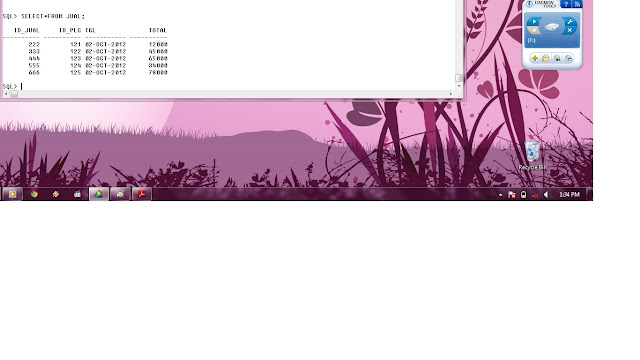
Tidak ada komentar:
Posting Komentar